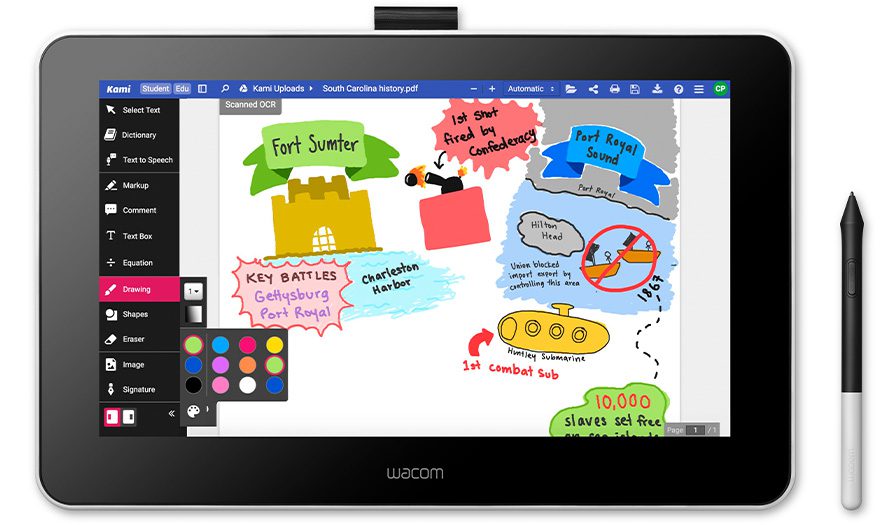Stacey Roshan es educadora, consultora y autora. Le apasiona aprovechar la tecnología para cultivar una compasión más profunda en el aula y proporcionar a cada alumno la plataforma óptima para expresar sus ideas en el formato que mejor se adapte a su estilo de aprendizaje. Su objetivo es dotar a los profesores de ideas y herramientas tecnológicas para crear aulas más equitativas y capacitadoras para que cada alumno encuentre su voz, desarrolle su confianza y se haga cargo de su aprendizaje.
Los productos Wacom pueden ser herramientas increíblemente potentes para los profesores, sobre todo si se combinan con el software adecuado.
Afortunadamente, cada compra de una Wacom Intuos Wireless, Wacom One o One by Wacom incluye un paquete gratuito de tres meses de prueba de un potente software educativo , incluido Kami. En un seminario web durante la Cumbre de Educación thINK21 de Wacom, Roshan compartió tres de las formas más impactantes en que ha utilizado Kami en el aula.
Vamos a desglosar cada uno de ellos. En primer lugar, compartió cómo dar retroalimentación significativa y anotar documentos. Esta vez, explorará la utilización de la pizarra digital y la captura de pantalla. El vídeo de abajo está cortado hasta el momento en que empieza a hablar de la pizarra, pero puedes verlo entero si quieres.
La semana que viene desglosaremos sus consejos para utilizar Kami en la colaboración con los alumnos. Para ver todos sus posts sobre Kami, haz clic aquí. Para ver todo nuestro contenido sobre la Vuelta al cole 2022, ¡haz clic aquí!
Utilizar la pizarra digital
Anotar documentos existentes está muy bien, pero ¿y si quieres la flexibilidad de una pizarra en blanco, como en tu clase?
Puedes crear una nueva página vacía con múltiples opciones -rejilla, línea- o en blanco, y puedes orientar el tablero como quieras o crear varios tableros. Después, selecciona tus herramientas de dibujo y ¡empieza a escribir! También puedes sacar imágenes de Google Imágenes o de tu ordenador, o incluso trabajos de estudiantes, y puedes entintar encima.
Pero, ¿qué ocurre si tienes un dispositivo Wacom, pero no tienes un conjunto de clases? Haz que los alumnos tomen una instantánea rápida de sus deberes, y es muy sencillo subir las imágenes directamente a Kami. Por ejemplo, si varios alumnos han tenido el mismo error en una tarea de matemáticas, puedes extraer las imágenes de las tareas de varios alumnos y luego imprimir la solución correcta justo encima para que la vean esos alumnos y toda la clase.
Mejor aún: haz que otros alumnos de la clase te guíen en la realización correcta de la tarea, para aumentar la participación y el compromiso. A menudo, es difícil para otros alumnos seguir cuando un alumno está hablando de su proceso. Pero pon Kami en tu proyector, pregunta al alumno de qué paso está hablando, y podrás mostrar su trabajo y utilizar el entintado para mostrar visualmente su proceso verbal para que todos puedan seguirlo.
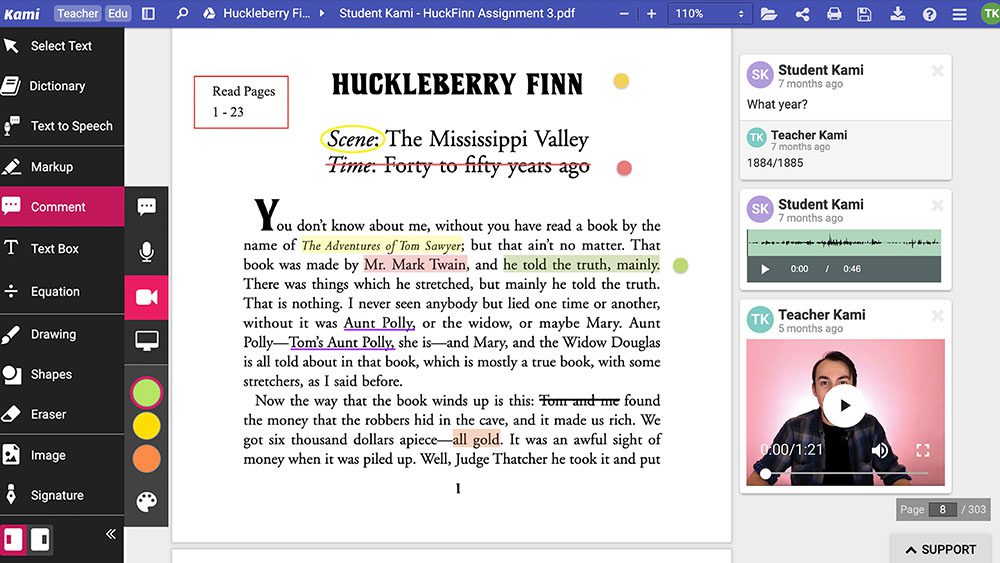
Utilizar la captura de pantalla
Si no te sobra tiempo en clase para repasar las tareas, también puedes grabarte haciendo lo mismo desde casa o durante un descanso. Introduce el trabajo del alumno en Kami, y es muy sencillo grabar tu voz, e incluso un vídeo tuyo, explicando la tarea.
Otra herramienta muy poderosa es grabarte mientras haces una presentación. En Kami es sencillo e intuitivo grabar tu voz y tu pantalla, así como tu tinta digital, mientras expones una idea o una lección y anotas la presentación. También puedes simplemente grabar una nota de voz para explicar un problema, enfatizar un punto o incluso añadir algo más tarde que se te haya pasado la primera vez. Los alumnos pueden acceder fácilmente a la presentación anotada, y a las grabaciones, directamente en Kami, en cualquier momento. De este modo, los alumnos que se hayan ausentado, o que necesiten volver a ver una presentación por cualquier motivo, podrán acceder fácil y rápidamente al mismo contenido.
Toda esta funcionalidad también funciona con casi cualquier documento de cualquier asignatura: resaltar y anotar una redacción para una clase de ELA, equilibrar ecuaciones químicas en una clase de ciencias o prácticamente cualquier otro uso.
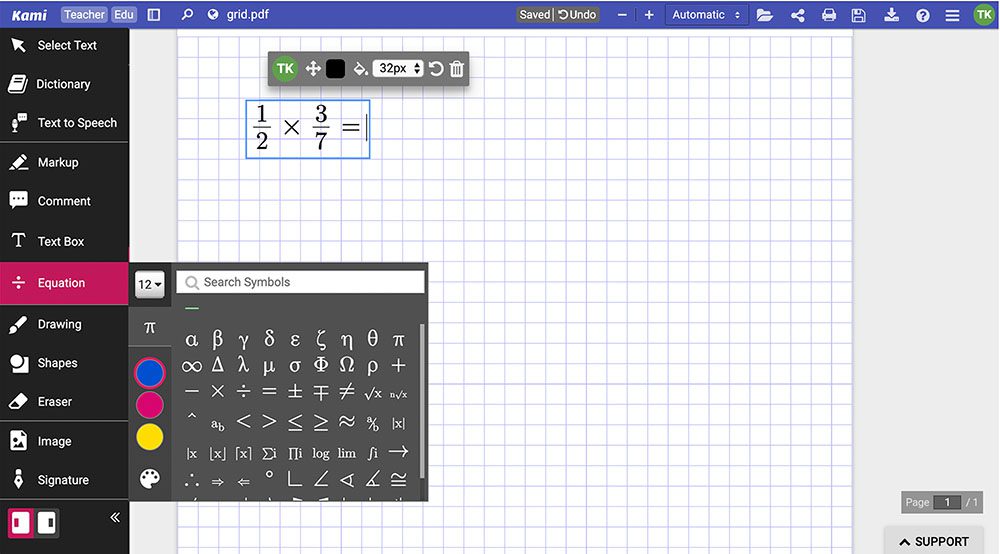
¿Gratis o de pago?
La versión básica gratuita de Kami incluye montones de funciones útiles, entre ellas muchas de las anteriores. Pero la versión de pago para Profesores incluye más cosas, como la captura de pantalla, la conversión de texto a voz y el editor de ecuaciones, que se ve en la captura de pantalla anterior.
Roshan señala que utilizó la versión gratuita durante años, y que le resultó increíblemente útil. Pero las herramientas disponibles para los usuarios de pago llevan las posibilidades al siguiente nivel.
Afortunadamente, cada compra de un Wacom Intuos Inalámbrico pen tablet, Wacom One, o One by Wacom viene con una prueba gratuita de tres meses de la versión para profesores de Kami, ¡con todas las funciones que Roshan mostró! Para más información sobre las diferencias entre versiones, consulta el sitio web de precios de Kami aquí.
El poder de Kami + Wacom
Tanto si utilizas un Wacom Intuos Inalámbrico, Wacom One, o One by Wacom, emparejando el dispositivo con Kami puedes elevar poderosamente tu enseñanza este año con Kami's herramientas sencillas, intuitivas y potentes para dar retroalimentación significativa y anotar documentos en vivo.
Kami funciona perfectamente con la lápiz y la pen tablet de Wacom, en un ordenador con sistema operativo Mac, Windows, o Chromebook. Las extensiones son especialmente sencillas de instalar si utilizas Google Chrome, y como Stacey Roshan demostró anteriormente, funcionan especialmente bien con Google Suite.
¿Quieres saber más sobre Kami? Consulta la página Wacom + Kami.
¿Quieres saber más sobre cómo los productos Wacom pueden elevar la educación en tu escuela o distrito? Rellena este formulario de interés.